Nous avons un grand nombre de fichiers personnels stockés dans notre Samsung Galaxy. Parfois, les données sont perdues en quelques secondes pour diverses raisons et nous ne savons pas quoi en faire. Généralement, une suppression accidentelle entraîne une perte de données. Ici, les questions se posent : les données seront-elles supprimées définitivement ? Est-il possible de récupérer un dossier supprimé de Samsung ?
Si vous avez perdu des données sans sauvegarder votre appareil Samsung, vous pouvez utiliser le logiciel professionnel mentionné dans la partie 1 pour récupérer le dossier supprimé. Une situation particulière impliquant la récupération de données sur un Samsung en panne est mentionnée dans la partie 2 . Cependant, si vous avez sauvegardé votre Samsung avant la perte de données, vous pouvez essayer les applications gratuites mentionnées dans la partie 3 pour récupérer des fichiers à partir de sauvegardes.
Avant de récupérer les fichiers supprimés par Samsung, vous devez savoir :
Lorsque vous effectuez une suppression sur votre téléphone Samsung, les fichiers ne seront pas supprimés immédiatement jusqu'à ce que de nouvelles données soient écrites pour couvrir celles d'origine. Par conséquent, vous ne devez pas utiliser votre téléphone afin de le conserver dans son état d'origine. Vous pouvez désactiver le réseau Wi-Fi/données mobiles pour éviter la mise à jour automatique et protéger la carte mémoire contre les dommages physiques.
Si l'espace des données supprimées est écrasé, vous ne pourrez plus récupérer vos fichiers perdus.
Samsung utilise une carte SD ou une carte mémoire pour stocker des fichiers multimédias tels que des photos, de la musique et des vidéos. Si vous souhaitez récupérer des fichiers multimédias depuis une carte SD après avoir perdu des données par accident, Samsung Data Recovery peut vous rendre service. Vous pouvez utiliser ce logiciel professionnel pour récupérer les fichiers supprimés par Samsung de la carte SD sans root.
Cependant, contrairement aux données multimédias, Samsung stocke les informations personnelles les plus importantes dans la mémoire interne et sur la carte SIM. Ces fichiers incluent des contacts, des journaux d'appels et des messages totalement sensibles. Vous pouvez utiliser Samsung Data Recovery pour récupérer ces fichiers après avoir rooté votre appareil Samsung .
Principales fonctionnalités de Samsung Data Recovery :
1.Récupérez de la musique , des vidéos et des images de la carte SD sans perte.
2. Restaurez les journaux d'appels , les contacts et les messages texte de la mémoire interne et de la carte SIM.
3. Prévisualisez les fichiers récupérables sur PC avant la récupération.
Voyez comment cela fonctionne sur la mémoire interne et la carte SD :
Veuillez télécharger et installer la version correcte de Samsung Data Recovery . Voici deux essais gratuits pour Windows/Mac.
Étapes pour récupérer les données du stockage interne et de la carte SIM Samsung :
Étape 1 : Téléchargez Samsung Data Recovery sur votre ordinateur. Installez et lancez le programme. Après cela, vous devez connecter votre appareil Samsung à l'ordinateur. Activez le débogage USB sur Samsung. L'application détectera rapidement votre téléphone Samsung.
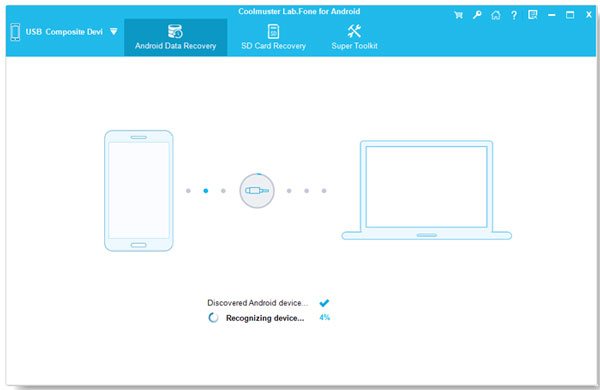
Étape 2 : Sous le mode « Récupération de données Android », vous verrez vos catégories Samsung sur l'interface, cliquez sur « Suivant » et vous pourrez voir une nouvelle page.

Étape 3 : Sur la nouvelle page, vous pouvez voir tous les fichiers récupérables qui sont triés dans les dossiers du panneau de gauche. Cliquez sur l'une des catégories.
Par exemple, en cliquant sur "Contacts". vous verrez les contacts supprimés (marqués en rouge) sur la droite. Choisissez ensuite les contacts supprimés et appuyez sur "Récupérer" en bas. Les fichiers supprimés seront récupérés sur l'ordinateur.

Étapes pour récupérer les données de la carte SD Samsung :
Étape 1 : Accédez à « Récupération de carte SD Android » dans le menu supérieur, vous pouvez voir une interface comme ci-dessous. Ici, veuillez d'abord insérer la carte SD dans votre ordinateur.

Étape 2. Cliquez sur « Suivant » et toutes les cartes SD insérées dans votre ordinateur seront affichées ici. Choisissez simplement celui que vous souhaitez numériser et cliquez sur « Suivant » pour lancer la numérisation.

Étape 3. Une fois l'analyse terminée, tous les fichiers récupérables sont répertoriés sur le panneau de gauche, y compris les photos, vidéos, audio et documents. Les éléments supprimés sont marqués en rouge. Vous pouvez maintenant sélectionner les éléments que vous souhaitez restaurer, cliquez sur le bouton "Récupérer" pour les enregistrer sur votre ordinateur.

Tu pourrais avoir besoin de:
Comment récupérer les données perdues de la carte Micro SD Samsung
Comment récupérer des fichiers perdus sur la mémoire interne de Samsung
Le programme prend en charge Samsung Galaxy S23/S21/S20/S10/S9/S8/S7/S6, Note 20/10/8/7/6/5, Galaxy A9/ A8/ A7/ A6 et d'autres marques Android, telles que Xiaomi. , Huawei, HTC, LG, etc.
Parfois, une panne du système d’exploitation peut provoquer accidentellement un écran noir avec perte de données. Vous pouvez rencontrer un problème concernant la façon de récupérer des fichiers d'un Samsung cassé.
Broken Android Data Extraction est un logiciel professionnel de récupération de données à partir d'un Android cassé. C'est vraiment une grande faveur de récupérer des fichiers avant de les enregistrer à partir d'un Samsung cassé. Il peut récupérer les données, telles que les journaux d'appels, les contacts, les messages texte, les pièces jointes aux messages, WhatsApp et ses pièces jointes, les images, les vidéos, la musique et d'autres formats de fichiers, à partir du stockage interne et de la carte SD.
Remarque : le programme ne prend actuellement en charge que Samsung Galaxy Note 5/ Note 4/ Note 3/ S6/ S5/ S4/ Tab Pro 10.1 et ainsi de suite. D'autres supports techniques pour d'autres appareils Android seront bientôt développés.
Dans ce cas, vous devez :
Étape 1. Veuillez télécharger la version d'essai gratuite de Broken Android Data Extraction sur votre ordinateur, voici deux versions pour Windows/Mac.
Étape 2. Installez et lancez Broken Android Data Extraction , connectez votre Android cassé à l'ordinateur via un câble USB. Deux situations pour commencer votre récupération.

Étape 3. Une fois votre téléphone détecté avec succès, veuillez cliquer sur « Extraction de données Android cassée », sélectionnez le nom de votre appareil et le modèle de votre appareil dans le menu déroulant, cliquez sur « Confirmer » pour continuer.

Étape 4. Veuillez suivre les invites de l'interface pour accéder au mode de téléchargement, cliquez sur « Démarrer » pour accéder à votre téléphone Samsung.

Étape 5. Le programme analysera l'intégralité de votre téléphone pour capturer une liste de fichiers récupérables sur l'interface, comme indiqué ci-dessous. Vous pouvez maintenant sélectionner les fichiers que vous souhaitez récupérer, cliquer sur le bouton « Récupérer » pour les extraire d'un Samsung cassé et les enregistrer de manière lisible sur l'ordinateur.

Si tu veux savoir:
Récupération de données sur Samsung Galaxy avec écran cassé
3 façons de récupérer des données lorsque Samsung ne parvient pas à saisir le mot de passe
Il est bon que vous fassiez une sauvegarde fréquente de votre Samsung quotidiennement , car vous ne savez jamais quand les données seront perdues par accident. Si vous aviez l'habitude de sauvegarder votre appareil Samsung avant la perte accidentelle de données, vous pouvez récupérer des fichiers à partir de sauvegardes.
Dans ce cas, voici quelques conseils pour récupérer le dossier supprimé des sauvegardes Samsung :
1. Vous pouvez restaurer les données de Samsung Cloud directement sur votre téléphone.
2. Téléchargez les sauvegardes depuis Google Drive .
3. Retrouvez vos fichiers perdus avec une corbeille Android - Dumpster .
Plus de conseils:
Meilleures applications de sauvegarde Android en 202 3
Derniers mots :
Nous pouvons difficilement empêcher la perte de données dans de nombreuses situations inattendues, telles qu'une suppression accidentelle, une panne du système d'exploitation, une infusion d'eau, etc. Il est vraiment nécessaire de sauvegarder votre téléphone quotidiennement. De nombreuses applications peuvent vous aider à sauvegarder et à restaurer des fichiers. Ou vous pouvez toujours sauvegarder et restaurer votre téléphone de manière professionnelle avec l'outil de sauvegarde de données Android - Samsung Messages Backup .
Articles Liés:
[Résolu] Comment récupérer des données Samsung sans débogage USB
Comment récupérer les données supprimées de la tablette Samsung ?
Un moyen simple de récupérer les données perdues d'un téléphone Android rooté
Récupération de dossier supprimé - Comment récupérer un dossier supprimé sur Android ?
Comment sauvegarder Samsung Galaxy sur ordinateur ?
Copyright © samsung-messages-backup.com Tous droits réservés.